Происходит при сбое чтения коммуникационного устройства
- Ошибка выполнения 8020 появляется, когда возникают проблемы со чтением с устройства связи.
- Проблемы с оборудованием или программным обеспечением могут быть причиной этой проблемы.
- Вы можете исправить ошибку, обновив драйверы или используя другой USB-порт.
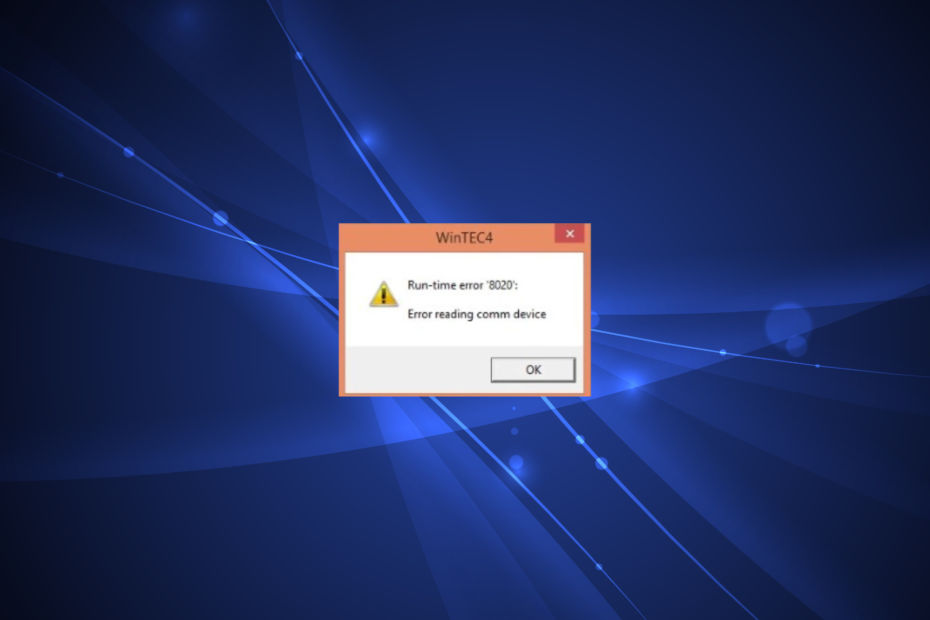
ИксУСТАНОВИТЕ, НАЖИМАЯ НА СКАЧАТЬ ФАЙЛ
- Загрузите программу обновления драйверов Outbyte.
- Запустите его на своем ПК чтобы найти все проблемные драйверы.
- После этого нажмите Обновить и применить выбранное чтобы получить последние версии драйверов.
- Программа обновления драйверов OutByte была загружена пользователем 0 читателей в этом месяце.
Ошибка выполнения 8020 возникает при чтении устройства связи. Обычно это влияет на несколько устройств; пока основная причина не будет выявлена и устранена, ошибка продолжает беспокоить пользователей.
Ошибка часто появляется после обновления или обновление Windows и установлено, что он влияет на Адаптер и драйвер Prolific. Давайте выясним, что вызывает ошибку выполнения 8020, и решения, которые сработали для других пользователей!
Что вызывает ошибку времени выполнения 8020?
- Аппаратные проблемы: Ошибка 8020 может быть вызвана повреждением кабелей, разъемов, устройства или любой проблемой, связанной с физическим состоянием устройства связи.
- Устаревшие драйверы: Эта ошибка может быть вызвана устаревшими или несовместимыми драйверами. Обновленные драйверы повысить скорость и решить проблемы совместимости между программным обеспечением и оборудованием.
- Проблемы с программным обеспечением: некоторые конфликтующие приложения или драйверы также могут препятствовать правильной работе устройства связи. В процессе считывания могут возникнуть ошибки, когда определенное программное обеспечение или драйвер не работают должным образом на вашем устройстве.
Как исправить ошибку выполнения 8020?
Прежде чем мы продолжим, сначала попробуйте эти быстрые трюки:
- Убедитесь, что все кабели, соединяющие компьютер и устройство связи, надежно подключены. Проверьте наличие ослабленных или поврежденных портов, кабелей или разъемов. Отремонтируйте или замените любой из них, если это необходимо.
- Подключение устройства связи к другому порту USB. Или, может быть, используйте другой компьютер, чтобы проверить, связана ли проблема с тем, который использовался ранее.
Если ничего не работает, перейдите к решениям, перечисленным далее.
1. Переустановите драйвер
- Искать Диспетчер устройств из Стартовое меню и нажмите Открыть.
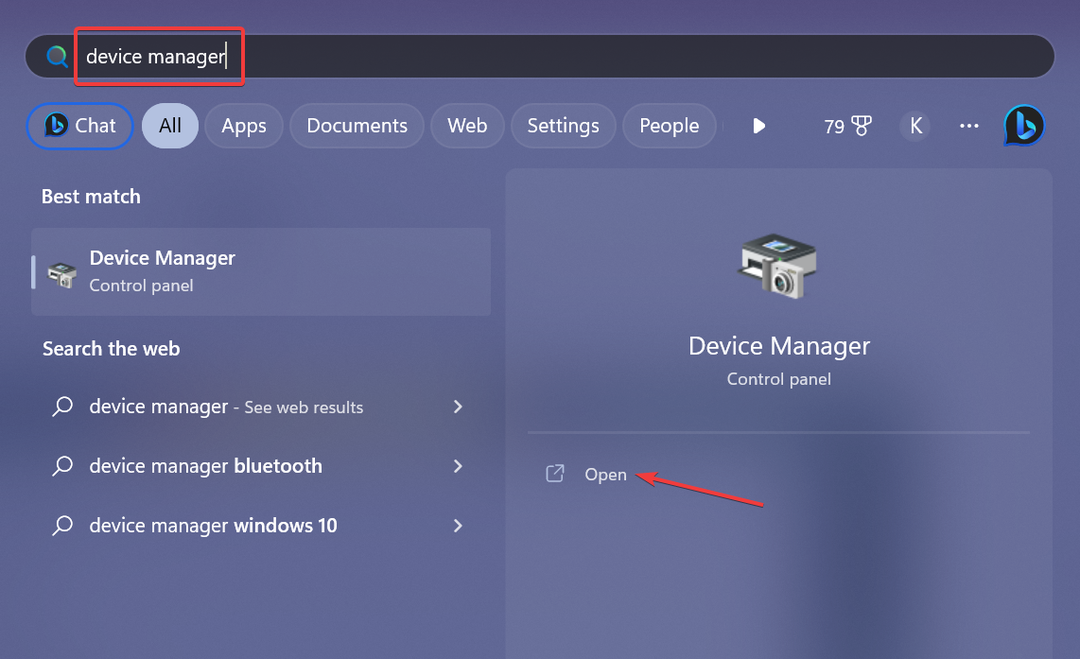
- Найдите драйвер связи, который вы хотите обновить. Щелкните правой кнопкой мыши драйвер и выберите Удалить устройство.
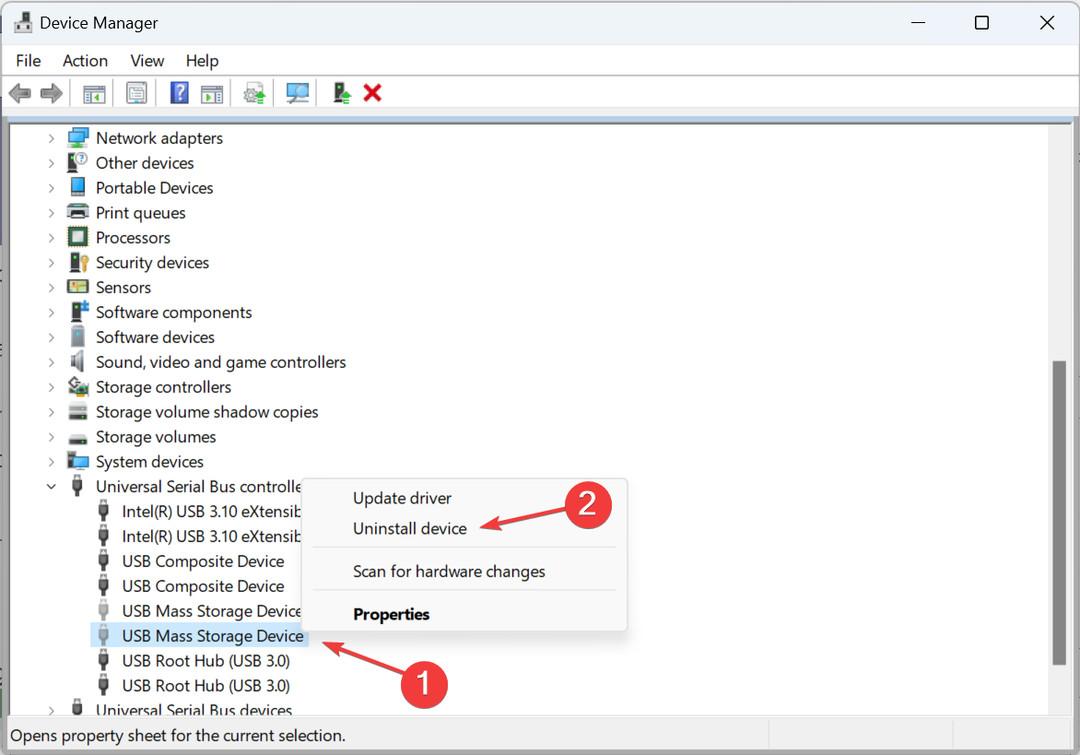
- Перезагрузите компьютер. Windows попытается переустановить драйвер при запуске.
Если вы по-прежнему сталкиваетесь с ошибкой выполнения 8020, посетите веб-сайт производителя, проверьте наличие последней версии и установить драйвера вручную. Обычно это загружаемый .Exe файл, который нужно запустить для обновления драйверов.
Кроме того, если com порты в диспетчере устройств отсутствуют, вам нужно сначала восстановить их.
Если вы хотите сэкономить время и упростить управление драйверами, существует специальное приложение для обновления драйверов, которое мгновенно обнаруживает и переустанавливает ваши драйверы.
⇒ Получить драйвер Outbyte Обновление
2. Удалите конфликтующее программное обеспечение
- Нажимать Окна + р открыть Бегать, тип appwiz.cpl в текстовом поле и нажмите Входить.
- Выберите проблемную программу и нажмите Удалить.
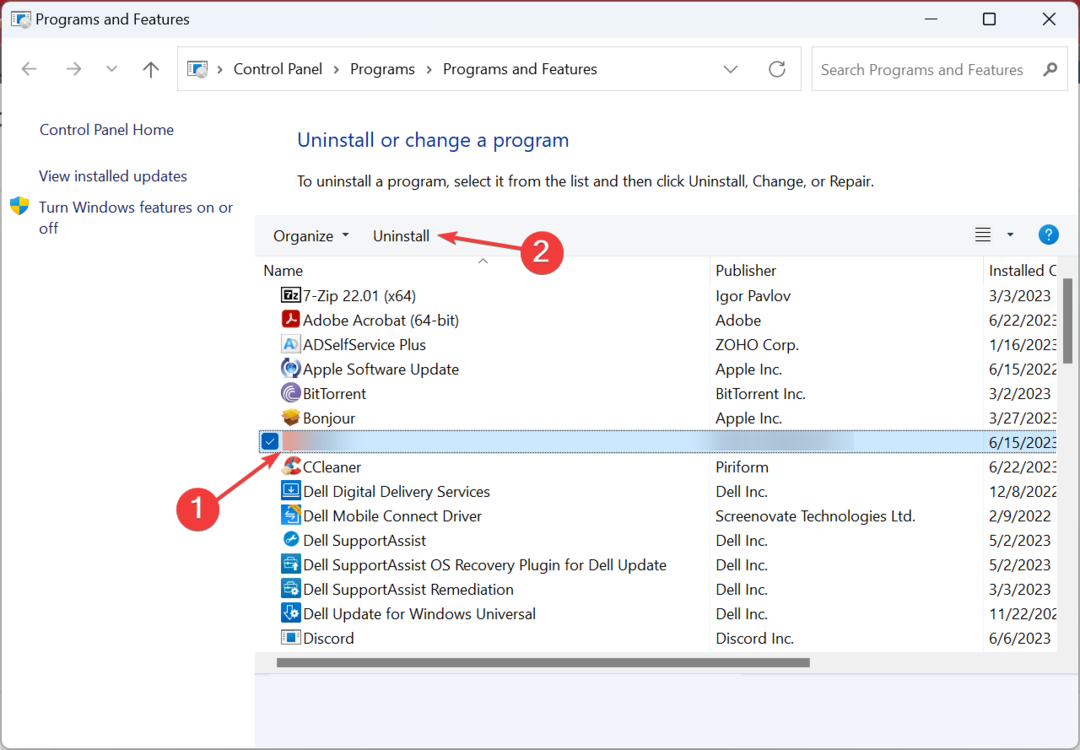
- Следуйте инструкциям на экране, чтобы завершить процесс.
Когда удаление программ, начните с тех, которые были загружены или обновлены примерно в одно и то же время, ошибка появилась впервые. В большинстве случаев это должно решить проблему.
- Driver Cleaner / Uninstaller: 7 лучших инструментов для использования в 2023 году
- Порты USB не работают в Windows 10: почему и как исправить
- Как установить драйвер USB в Windows 10 [Краткое руководство]
Одно из этих решений должно было помочь исправить ошибку Runtime 8020 в Windows; затронутое устройство теперь будет работать нормально.
Прежде чем уйти, проверьте лучшие инструменты для обновления драйверов и получите один сегодня, чтобы автоматически загрузить последнюю версию драйвера и предотвратить такие ошибки.
Дайте нам знать в комментариях, какое решение сработало для вас.
Все еще испытываете проблемы? Исправьте их с помощью этого инструмента:
СПОНСОР
Некоторые проблемы, связанные с драйверами, можно решить быстрее, используя специализированное решение для драйверов. Если у вас по-прежнему возникают проблемы с драйверами, просто установите Программа обновления драйверов OutByte и немедленно запустите его. Таким образом, позвольте ему обновить все драйверы и решить другие проблемы с ПК в кратчайшие сроки!


![ИСПРАВЛЕНИЕ: идентификатор события AppModel-Runtime 69 [Полное руководство]](/f/fd1d8e47402192e4baa8c183c6c9dd30.jpg?width=300&height=460)